Hai mai provato lo screencasting e la condivisione di un video con i tuoi amici o il caricamento di un video screencasting su YouTube o altre piattaforme di social media? Ciò è prevalente al giorno d'oggi, soprattutto quando il marketing online, la pubblicità, le sessioni di formazione, le riunioni web sono una tendenza.
Puoi registrare lo schermo ed esportare la registrazione in formato MP4 per assicurarti che il video possa essere riprodotto sulla maggior parte dei dispositivi e lettori. Come registrare i video in formato MP4? Questo post elencherà i primi 7 registratori MP4 strumenti compatibili con diversi sistemi operativi e introdurli uno per uno. Quindi dai un'occhiata alla sezione seguente se il miglior videoregistratore MP4 è quello che stai cercando.
I 7 migliori registratori MP4 su Windows e Mac:
- EaseUS RecExperts (Windows/Mac)
- Cam gratuita (Windows)
- Videoregistratore a schermo gratuito (Windows)
- Condividi X (Windows)
- Screenflow (Mac)
- Screencast-O-Matic (Windows/Mac)
- Camtasia (Windows/Mac)
Top 1. EaseUS RecExperts
Sistema operativo: Windows e macOS
EaseUS RecExperts è un eccellente strumento di cattura dello schermo MP4. Supporta molti formati video comuni e popolari, inclusi MP4, MOV, AVI, MP3, FLAC, ecc. e puoi facilmente acquisire lo schermo ed esportarlo nel formato desiderato senza sforzo.
Questo registratore MP4 può soddisfare tutti i tuoi requisiti di registrazione dello schermo, come acquisire uno schermo intero o un'area specifica e così via. Non solo la registrazione dello schermo, ma il potente editor MP4 consente agli utenti di creare registrazioni audio, registrazioni di podcast, registrazioni di giochi, registrazioni della webcam e molto altro in pochi semplici clic.
EaseUS RecExperts
- Supporta più di 10 formati di file
- Aiutati a registrare video e audio in streaming
- Acquisisci lo schermo ed esportalo in formato GIF
- Pianifica un'attività per acquisire automaticamente lo schermo
Recensione TechRadar EaseUS RecExperts
Top 2. Videocamera gratuita
Sistema operativo: Finestre
Free cam è una delle più utilizzate e una semplice cattura dello schermo MP4 gratuita con editor audio e video integrato. Ti consente anche di creare screencast ed è privo di pubblicità.
Una delle migliori caratteristiche di questo software di registrazione dello schermo MP4 è che può registrare continuamente video di alta qualità per un tempo illimitato senza lasciare filigrane! Quindi i principianti che hanno appena iniziato il loro viaggio di registrazione e editing video possono scegliere questo software semplice ma professionale per produrre fantastiche registrazioni video.
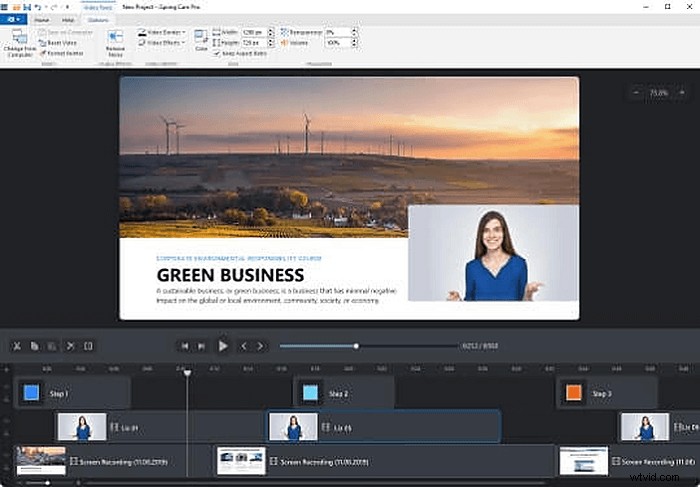
Pro:
- Nessuna filigrana, nessun limite di tempo o pubblicità
- Supporta risoluzione di alta qualità
- Rimuovi i rumori di sottofondo
Contro:
- Nessuna funzione di registrazione tramite webcam
- Salva la registrazione solo su WMV
Recensione della videocamera gratuita G2
Top 3. Videoregistratore con schermo gratuito
Sistema operativo: Finestre
Questo è un registratore MP4 completo ma leggero. Durante la registrazione dell'audio, puoi scegliere l'audio del sistema, il suono del microfono o entrambi e registrare l'audio da più sorgenti contemporaneamente.
A parte questo, puoi registrare conversazioni Skype senza alcuna limitazione. È utile per le interviste Skype e le chiamate in conferenza che vengono effettuate online. Oltre a un programma di registrazione video, dispone anche di un editor di immagini semplice e intuitivo.
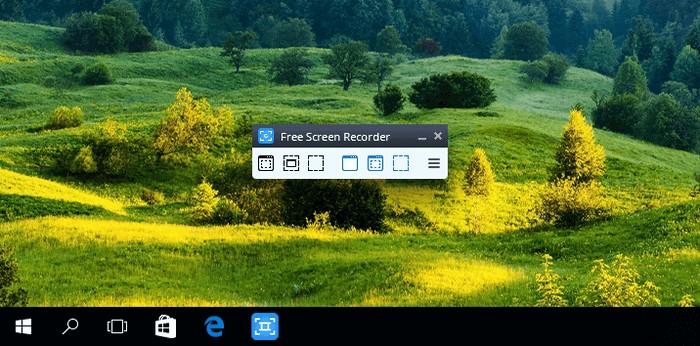
Pro:
- Offri una comoda funzione in cui puoi eseguire uno screenshot
- Estremamente adatto per la registrazione di schermate e video
- Disponibile in 10 lingue
Contro:
- Consente solo la registrazione del suono del microfono
- Salva la registrazione solo in AVI
Top 4. Condividi X
Sistema operativo: Finestre
È un registratore dello schermo MP4 open source che gli utenti di Windows 10 non possono mai perdere. Questo software di registrazione dello schermo gratuito vanta molte funzionalità personalizzate come alcuni dei registratori dello schermo del software a pagamento. Lo strumento è compatibile con Windows, registra l'intero schermo e dispone di funzionalità come lo scorrimento a mano libera, il monitoraggio e altro ancora.
Inoltre, non solo fornisce un output di alta qualità, ma consente anche l'editing professionale.
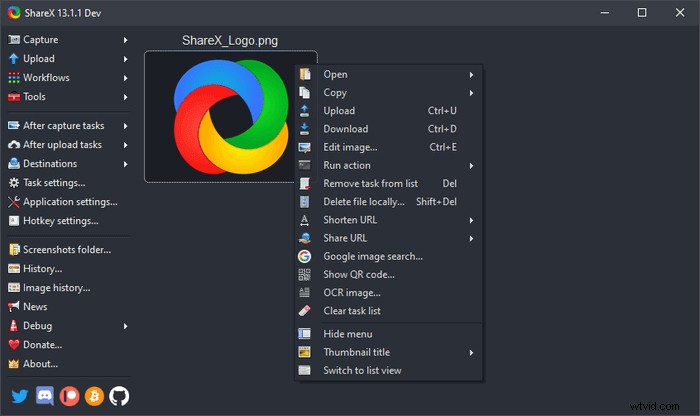
Pro:
- Supporto servizi di condivisione URL
- Consenti di importare video, musica o foto esistenti
- Incorpora tasti di scelta rapida per una navigazione più facile e veloce
Contro:
- Ha una registrazione del gioco di bassa qualità
- Non è disponibile alcuna registrazione con la webcam
TechRadar Condividi X recensione
Top 5. Screenflow
Sistema operativo: macOS
È un software di registrazione MP4 eccellente e uno dei più utilizzati, che offre varie funzionalità e può essere utilizzato per registrare l'intero schermo e una parte di esso. Il processo di registrazione supporta le funzionalità di grafica animata. I video ad alta definizione e alta qualità sono i doni di questo software.
Consente al principiante di esercitarsi in modo fantastico mentre i professionisti possono gestire la propria attività completamente a seconda delle funzionalità di questo potente creatore di video e dello strumento di editor video.
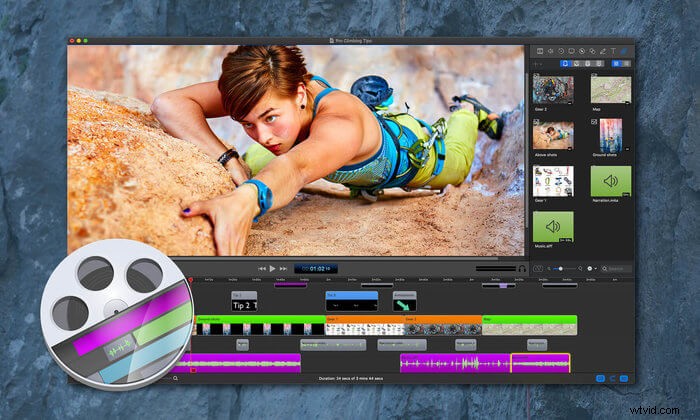
Pro:
- Produci video di alta qualità
- Disponibile a prezzi ragionevoli
- Fornire un'eccellente assistenza clienti
Contro:
- Nessuna possibilità di disegno durante la registrazione
- Non sono disponibili upgrade gratuiti
Recensione di TechRadar Screenflow
Top 6. Screencast-O-Matic
Sistema operativo: macOS e Windows
È un videoregistratore MP4 che puoi avviare direttamente dal browser. È disponibile nelle versioni a pagamento e gratuite, aggiunge file musicali, animazioni e infografiche ai video e ha più funzionalità.
Come creatore o editor di video per principianti, puoi sicuramente cercare questo software semplice ma professionale che ha un'architettura robusta e consente un potente editing video, condivisione di social media, trasmissione live online, screencasting e molto altro.
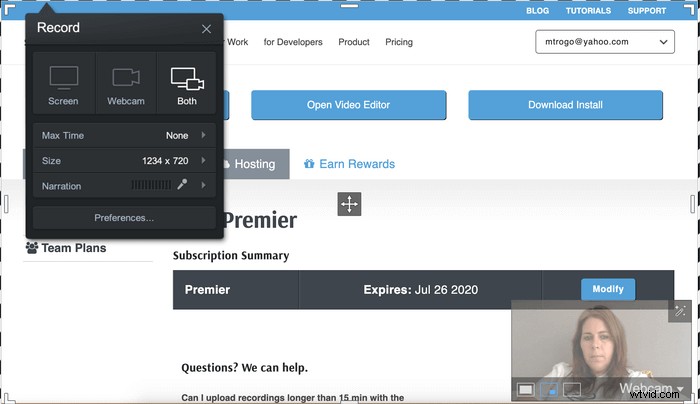
Pro:
- Puoi rimuovere la filigrana se stai utilizzando la versione a pagamento
- Supporta la modifica della traccia audio
- Non ci sono limiti di tempo per la registrazione di qualsiasi cosa
Contro:
- Consente di registrare solo per quindici minuti nella versione gratuita
- Non puoi rimuovere la filigrana nella versione gratuita di questo software
Recensione PCMag ScreenCast-O-Matic
Top 7. Camtasia
Sistema operativo: Windows e macOS
Techsmith ha realizzato questo videoregistratore MP4 per creare tutorial video e screencast. Puoi utilizzare questo software di registrazione MP4 gratuitamente ed è principalmente utile per realizzare YouTube e video educativi e di marketing. Inoltre, supporta una vasta gamma di formati di file per esportare e importare video e altri progetti.
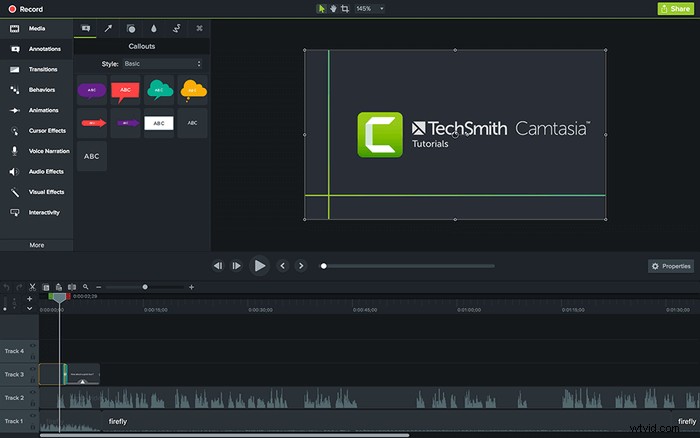
Pro:
- Nessun limite di tempo per la durata del video
- Offre una garanzia di rimborso di 30 giorni
- È integrato con Google Drive
Contro:
- Non supporta la registrazione dal vivo da una videocamera digitale
- L'editing video è meno avanzato rispetto ad altri
Recensione G2 Camtasia
Conclusione
La registrazione dello schermo è un'attività che spesso richiediamo nel nostro utilizzo quotidiano per attività professionali e personali. E mentre si esegue una registrazione dello schermo, è meglio sceglierne uno che supporti MP4 come formato del file di output perché la versione MP4 di un video è ampiamente supportata su tutte le piattaforme. Quindi scegliere l'output come MP4 sarà una decisione saggia.
Tenendo presente queste cose, consigliamo EaseUS RecExperts, che è in cima alla nostra lista dei 7 migliori registratori MP4. Lo strumento è disponibile per il download gratuito e si possono facilmente provare le sue robuste funzionalità e funzionalità semplici ma potenti prima di passare a una versione a pagamento.
Domande frequenti su MP4 Screen Recorder
Sono disponibili ulteriori informazioni sullo screen recorder MP4. Controlla se ti sono utili.
A seconda del tuo sistema operativo, devi scegliere il software compatibile con il tuo dispositivo. Se stai utilizzando un PC Windows, segui questi passaggi per registrare i video MP4.
Passaggio 1. Avvia EaseUS RecExperts per Windows sul tuo PC. Fai clic su "Impostazioni" nella sezione "Video", seleziona "MP4" come "Formato di output .
Passaggio 2. Torna all'interfaccia principale, seleziona da "Schermo intero" e "Regione" per selezionare l'area di registrazione .
Passaggio 3. Fai clic sull'icona del microfono e sull'icona della fotocamera per selezionare l'audio e la sorgente della webcam . Quindi, premi il pulsante "REC" per avviare la registrazione.
Passaggio 4. Dopo aver acquisito il contenuto di cui hai bisogno, fai clic sul pulsante di arresto per salvare il video MP4 registrato al tuo computer".
Sia che tu acquisti una versione a pagamento del software di registrazione dello schermo MP4 o ne utilizzi una versione gratuita, qualunque sia il caso, la registrazione dello schermo non è mai stata illegale o non sarà illegale in nessun momento in futuro.
Ma assicurati di non utilizzare il video di qualcun altro, registrarlo e quindi caricarlo a tuo nome. Se lo fai, allora è illegale.
Durante la selezione della dimensione dello schermo del pannello di registrazione, seleziona la dimensione che desideri utilizzare. Se l'elenco a discesa non è soddisfacente, puoi scegliere l'opzione di dimensione dello schermo personalizzata e avviare la registrazione.
